openfile安装.docx
《openfile安装.docx》由会员分享,可在线阅读,更多相关《openfile安装.docx(26页珍藏版)》请在冰豆网上搜索。
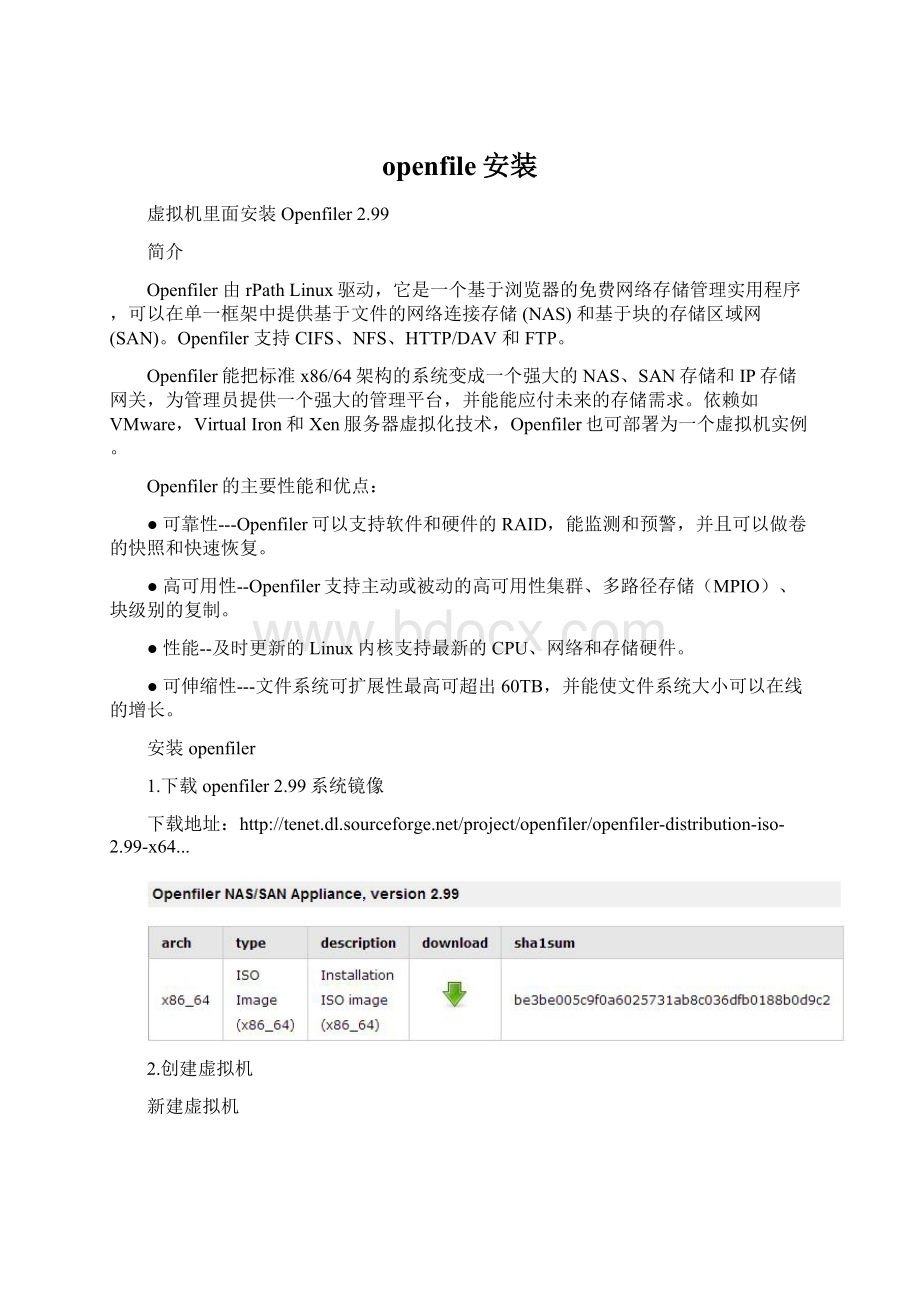
openfile安装
虚拟机里面安装Openfiler2.99
简介
Openfiler由rPath Linux驱动,它是一个基于浏览器的免费网络存储管理实用程序,可以在单一框架中提供基于文件的网络连接存储(NAS)和基于块的存储区域网(SAN)。
Openfiler支持CIFS、NFS、HTTP/DAV和FTP。
Openfiler能把标准x86/64架构的系统变成一个强大的NAS、SAN存储和IP存储网关,为管理员提供一个强大的管理平台,并能能应付未来的存储需求。
依赖如VMware,VirtualIron和Xen服务器虚拟化技术,Openfiler也可部署为一个虚拟机实例。
Openfiler的主要性能和优点:
●可靠性---Openfiler可以支持软件和硬件的RAID,能监测和预警,并且可以做卷的快照和快速恢复。
●高可用性--Openfiler支持主动或被动的高可用性集群、多路径存储(MPIO)、块级别的复制。
●性能--及时更新的Linux内核支持最新的CPU、网络和存储硬件。
●可伸缩性---文件系统可扩展性最高可超出60TB,并能使文件系统大小可以在线的增长。
安装openfiler
1.下载openfiler2.99系统镜像
下载地址:
2.创建虚拟机
新建虚拟机
选择“稍后安装操作系统”,并点击“下一步”
“选择客户机操作系统”为Linux,版本为RedHatEnterprise564位
给虚拟机起一个名字
指定磁盘容量大小
添加系统镜像,准备安装系统
3.安装系统
开启虚拟机,进入此界面请按下回车
点击下一步
选择适当的键盘
初始化磁盘,选择"Yes"
创建分区,选择"Yes"
我选择的是dhcp自动分配地址,如果用静态地址需要手动配置。
选择时区
设置root密码
点击“Next”进行安装
安装完成,选择“Reboot”重启系统
配置openfiler的iscsi目标服务器
1.重启进入操作系统
2.添加3块scsi硬盘
添加三块30G的scsi硬盘
然后登陆操作系统
重新扫描scsi硬盘:
3.登录web界面
登录地址就是启动时页面上显示的IP地址:
用户名是:
openfiler,密码是:
password
4.磁盘配置RAID5
选择"Volumes"选项
选择右测得菜单栏“BlockDevices”
点击刚添加的三块硬盘
创建raid分区类型
选择右侧的“SoftwareRAID”
创建RAID5分区,点击“Addarray”
5.创建逻辑卷
用刚才创建好的raid5分区创建逻辑卷
点击“VolumeGroups”
点击“createnewphysicalvolumes"
给卷组起一个名字叫“VG1”,选择物理卷“/dev/md0”
点击右侧的“Addvolume”
创建卷,卷的名字叫“LV1”,卷描述“thisisLV1”,容量调整为最大,FileSystem/Volumetype:
选择block(iSCSI,FC,etc)
6.启动iscsi目标服务器
7.配置访问控制列表,iscsi目标服务器
选择“System”
选择允许访问的ip地址或一个网段,然后点击“update”
选择Volumes
选择右边的“iSCSITargets”
添加一个targetIQN
选择“LUNMapping”,然后进行映射
选择“NetworkACL”,“ACCESS”下面改成“Allow”,然后点击“update”
连接iscsi测试
打开iscsi发起程序,连接改iscsi目标服务器